- Java se puede instalar fácilmente en distintas distribuciones de Linux usando su gestor de paquetes.
- Existen distintas versiones de Java: JRE para ejecutar aplicaciones y JDK para desarrollarlas.
- Ubuntu, Debian, Fedora y Arch Linux tienen métodos específicos para instalar Java.
- Es esencial configurar correctamente JAVA_HOME y verificar la instalación tras completarla.
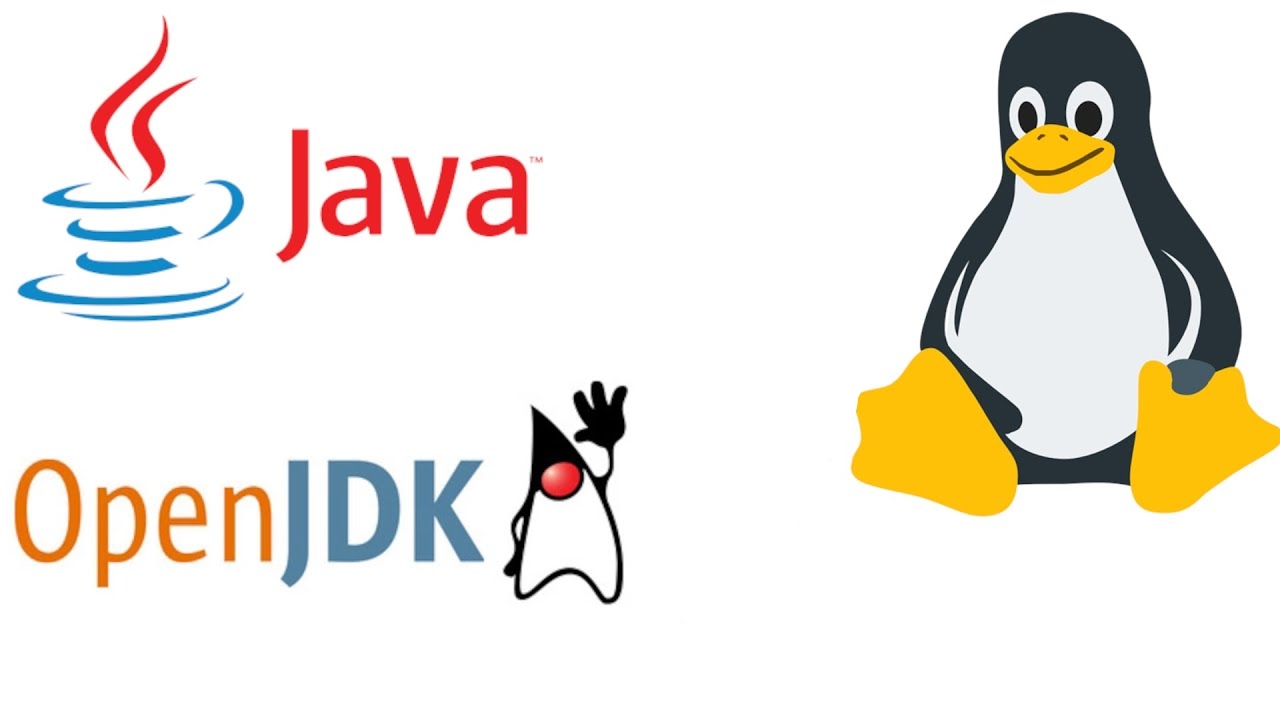
Instalar Java en Linux puede parecer complicado si es tu primera vez, pero lo cierto es que, siguiendo los pasos adecuados, es un proceso sencillo y rápido. Tanto si necesitas Java para ejecutar aplicaciones como si planeas desarrollar software, tenerlo correctamente instalado y configurado en tu sistema Linux es clave para evitar errores y optimizar el rendimiento.
En esta guía actualizada y detallada te explicamos cómo instalar Java en Linux paso a paso, abarcando las distribuciones más comunes como Ubuntu, Debian, Fedora y Arch Linux. Además, te enseñamos a elegir entre JRE y JDK, configurar variables de entorno como JAVA_HOME y seleccionar la versión predeterminada si tienes varias instaladas.
¿Qué es Java y por qué lo necesitas en Linux?
Java es un lenguaje de programación orientado a objetos muy utilizado por su capacidad para ejecutarse en múltiples plataformas. Gracias a la máquina virtual de Java (JVM), las aplicaciones desarrolladas en este lenguaje pueden correr en prácticamente cualquier sistema operativo, incluido Linux.
Es imprescindible para programas como Apache Tomcat, Jenkins, Minecraft, Cassandra, Jetty y muchos otros. Ya sea para ejecutar o desarrollar estas aplicaciones, necesitas instalar Java en tu distribución de Linux.
Tipos de paquetes: JRE y JDK
Antes de instalar Java, es importante saber que hay dos opciones principales:
- JRE (Java Runtime Environment): contiene todo lo necesario para ejecutar aplicaciones Java, pero no incluye herramientas de desarrollo como el compilador.
- JDK (Java Development Kit): además del JRE, estas versiones incluyen todo lo necesario para compilar, depurar y desarrollar software Java.
Si solo vas a ejecutar programas, con el JRE basta. Pero si vas a escribir código en Java, necesitarás el JDK.
Instalar Java en Ubuntu y Debian
Estas dos distribuciones comparten el sistema de paquetes APT, lo que facilita la instalación.
Actualizar repositorios
Empieza ejecutando estos comandos en la terminal para asegurarte de tener las últimas versiones disponibles:
sudo apt update
sudo apt upgradeInstalar el JRE por defecto
Para instalar el entorno de ejecución básico:
sudo apt install default-jreInstalar el JDK por defecto
Si vas a desarrollar programas en Java:
sudo apt install default-jdkInstalar una versión específica de OpenJDK
Para ver las versiones disponibles:
apt search openjdkLuego puedes instalar, por ejemplo, Java 11 con:
sudo apt install openjdk-11-jdkInstalación del JDK de Oracle
Oracle Java ofrece soporte extendido y es requerido por algunas aplicaciones comerciales. Para instalarlo, debes hacerlo manualmente:
-
- Descarga el archivo .tar.gz desde la web oficial de Oracle.
- Súbelo a tu servidor usando
scpo un cliente como FileZilla:
scp jdk-version_linux-x64_bin.tar.gz usuario@IP:/tmp-
- Extrae el archivo:
tar -xzf jdk-version_linux-x64_bin.tar.gz-
- Mueve la carpeta del JDK a una ubicación permanente:
sudo mv jdk-version /usr/lib/jvm/oracle-jdk-versionInstalar Java en Fedora
En Fedora se utiliza el gestor DNF. Para instalar Java 17, recomendado actualmente:
sudo dnf install java-17-openjdkPara el JDK:
sudo dnf install java-17-openjdk-develInstalar Java en Arch Linux
Arch Linux facilita instalar distintas versiones de Java desde sus repositorios:
Para el JRE:
sudo pacman -S jre-openjdkPara el JDK:
sudo pacman -S jdk-openjdkVerificar la instalación
Después de instalar Java, comprueba su funcionamiento:
Para ver la versión de Java:
java -versionPara ver la versión del compilador de Java:
javac -versionSi ves algo como openjdk version «17.0.2», todo está correcto.
Elegir qué versión de Java usar por defecto
En sistemas con varias versiones puedes seleccionar la predeterminada con:
sudo update-alternatives --config javaTambién puedes hacerlo con otros comandos como javac, javadoc, keytool, etc.
Configurar JAVA_HOME
Muchas herramientas como Maven requieren que tengas definida la variable JAVA_HOME.
Encontrar la ruta de instalación
Consulta dónde está Java instalado usando:
sudo update-alternatives --config javaVerás rutas como /usr/lib/jvm/java-17-openjdk-amd64.
Configurar JAVA_HOME para un usuario
Edita tu archivo .bashrc:
nano ~/.bashrcAl final añade:
export JAVA_HOME=/usr/lib/jvm/java-17-openjdk-amd64
export PATH=$JAVA_HOME/bin:$PATHGuarda y aplica los cambios:
source ~/.bashrcConfigurar JAVA_HOME para todo el sistema
sudo nano /etc/environmentAñade esta línea (ajusta la ruta):
JAVA_HOME="/usr/lib/jvm/java-17-openjdk-amd64"Aplica los cambios:
source /etc/environmentCómo eliminar o actualizar Java
Para actualizar Java:
sudo apt update && sudo apt upgradePara eliminar una instalación específica:
sudo apt remove openjdk-17-jdkY si deseas eliminar también las configuraciones:
sudo apt purge openjdk-17-jdkLa instalación de Java en Linux no es una tarea complicada, pero sí es importante tener claros los pasos y las diferencias entre las versiones. En este artículo hemos reunido toda la información relevante para que puedas instalar Java en Debian, Ubuntu, Fedora y Arch Linux con facilidad. Además, te enseñamos a configurar correctamente la variable JAVA_HOME y seleccionar la versión que desees como predeterminada. Con esto, ya estás listo para ejecutar o desarrollar cualquier aplicación Java en tu sistema Linux.
Redactor apasionado del mundo de los bytes y la tecnología en general. Me encanta compartir mis conocimientos a través de la escritura, y eso es lo que haré en este blog, mostrarte todo lo más interesante sobre gadgets, software, hardware, tendencias tecnológicas, y más. Mi objetivo es ayudarte a navegar por el mundo digital de forma sencilla y entretenida.
